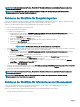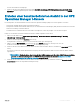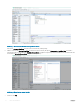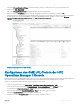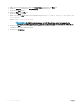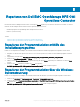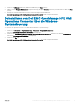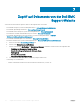Setup Guide
Das Fenster Perspective_Based_View_x (perspektivenbasierte_Ansicht_x) wird erstellt, wobei „x“ für eine Variable steht.
8 Klicken Sie auf Save (Speichern).
Das Fenster Perspective Based View (Perspektivenbasierte Ansicht) wird angezeigt.
9 Geben Sie in das Feld View Name (Name der Ansicht) den gewünschten Namen ein und klicken Sie dann auf OK.
Weitere Informationen über das Anzeigen der Dell EMC-Geräte in der OMi-Console nden Sie im Abschnitt „Anzeigen von Geräten in
der HPE OMi-Konsole“ im Benutzerhandbuch zu Dell EMC OpenManage HPE OMi Operations Connector unter Dell.com/
omconnectionsEnterpriseSystemsManagement oder Dell.com/openmanagemanuals.
Abbildung 3. Anzeigen von Dell EMC-Geräten
Kongurieren des OME URL-Tools in der HPE
Operations Manager i-Konsole
Durch Kongurieren des OpenManage Essentials (OME) URL-Tools in Operations Manager i (OMi) wird das Starten der OME-Webkonsole
über OMi für weitere Problembehebung, Konguration und Verwaltungsaktivitäten für die Dell EMC-Geräte ermöglicht.
Führen Sie zum Kongurieren des OME URL-Tools die folgenden Schritte durch:
1 Klicken Sie in der OMi-Konsole auf Administrator > Operations Console (Betriebskonsole) > Tools.
2 Klicken Sie im linken Fensterbereich auf CongurationItem > InfrastructureElement unter CI Types (CI-Typen).
Der Fensterbereich InfrastructureElement - Tools wird im rechten Fensterbereich angezeigt.
3 Klicken Sie im Fensterbereich InfrastructureElement - Tools auf das Symbol (Neues Element).
Das Fenster Create New Tool (Neues Tool erstellen) wird angezeigt.
4 Nehmen Sie im Fenster Create New Tool (Neues Tool erstellen) folgende Schritte vor:
Nach der Installation
13